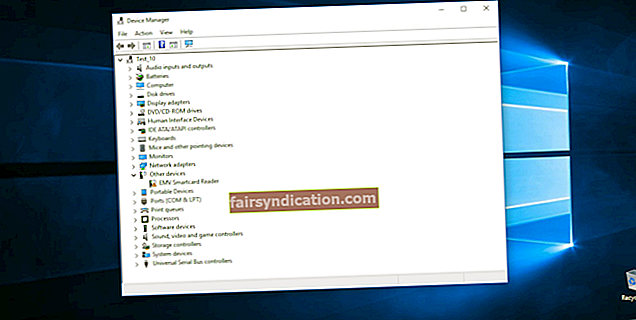‘সাড়া না দেওয়া একটা প্রতিক্রিয়া’
জোনাথন ক্যারল
বিশ্বাস করুন বা না করুন, ‘প্রতিক্রিয়া না জানানো’ ত্রুটি কারওের থেকে থাকা লাইভলাইটকে ভয় দেখাতে পারে। ভয়ংকর?
অবশ্যই না. কারণ আপনি কীভাবে প্রতিক্রিয়া করছেন না তা ঠিক করতে এবং আপনার কম্পিউটারকে টিপ-টপ আকারে পেতে জানেন to
এখানে 10 টি সমস্যা রয়েছে যা আপনার ‘প্রতিক্রিয়া না জানানো’ সমস্যার কারণ হতে পারে (আমাদের কী করণীয় তা প্রমাণিত সহ):
1. সমস্যাযুক্ত সফ্টওয়্যার
আপনার উইন্ডোজ যদি সাড়া না দেয় তবে আপনার সফ্টওয়্যারটি মূল অপরাধী হতে পারে।
আপনার কর্ম পরিকল্পনা এখানে:
- টাস্ক ম্যানেজার ব্যবহার করুন:
Ctrl + Alt + Del -> টাস্ক ম্যানেজার -> প্রক্রিয়া -> সমস্যাযুক্ত সফ্টওয়্যার নির্বাচন করুন -> টাস্ক শেষ। - আপনার কম্পিউটার পুনরায় চালু করুন
(যদি এটি হিমশীতল হয় তবে চাপুন এবং পাওয়ার বোতামটি ধরে রাখুন - আপনার পিসি বন্ধ হয়ে যাবে Then তারপরে এটি চালু করুন)।
- আপনার পিসি এখন ঠিক আছে কিনা তা পরীক্ষা করে দেখুন।
‘সাড়া দিচ্ছে না’ সমস্যাটি কি এখনও অবিরত রয়েছে?
সমস্যাটি রিপোর্ট করা হয়েছে কিনা তা জানতে বিক্রেতার ওয়েবসাইটটি ঘুরে দেখুন। আপনার পণ্যের জন্য উপলব্ধ প্যাচগুলি অনুসন্ধান করুন। আপনি যদি সমস্যাযুক্ত সফ্টওয়্যারটি ঠিক করতে না পারেন তবে এটি পুনরায় ইনস্টল করার বিষয়টি বিবেচনা করুন।
2. প্রচুর প্রক্রিয়া চলছে
সত্য বলতে, আপনার উইন্ডোজ 10 একটি দুর্দান্ত মাল্টিটাস্কার। যাইহোক, সমস্ত কিছুর সীমাবদ্ধতা রয়েছে: একই সাথে একাধিক প্রোগ্রাম চালানো আপনার ওএসকে ক্লান্ত করতে পারে এবং এর প্রতিক্রিয়া বন্ধ করতে পারে।
আপনার ওএস নিজেকে খুব পাতলা করে ছড়িয়ে দেওয়ার কারণে আপনার ‘উইন্ডোজ প্রতিক্রিয়া জানায় না’ সমস্যাটির কারণ কিনা তা জানতে একবারে একটি প্রোগ্রাম চালান।
3. উইন্ডোজ আপডেট ইস্যু
আপনার উইন্ডোজ আপডেট করার প্রয়োজন হলে এটি কিছুটা কৃপণ হতে পারে। আপনার ‘প্রতিক্রিয়া নয়’ সমস্যা সমাধানের জন্য উইন্ডোজ আপডেট ব্যবহার করার চেষ্টা করুন:
শুরু -> সেটিংস -> আপডেট ও সুরক্ষা -> আপডেটের জন্য চেক করুন
4. ম্যালওয়্যার সংক্রমণ
যদি আপনার উইন্ডোজ 10 অবিরাম এবং প্রতিক্রিয়াবিহীন হয় তবে দূষিত সফ্টওয়্যারটি কার্যকর হতে পারে। অতএব, একটি সম্পূর্ণ সিস্টেম স্ক্যান চালানোর সময়:
- আপনার মূল অ্যান্টিভাইরাস চালান আপনার পিসি স্ক্যান এবং পরিষ্কার করার জন্য।
- আপনার যদি তৃতীয় পক্ষের সুরক্ষা সমাধান ইনস্টল না করা থাকে তবে অন্তর্নির্মিতটি ব্যবহার করুনউইন্ডোজ ডিফেন্ডার:
সেটিংস -> আপডেট ও সুরক্ষা -> উইন্ডোজ ডিফেন্ডার -> উইন্ডোজ ডিফেন্ডার খুলুন -> সম্পূর্ণ - আপনার মূল অ্যান্টিভাইরাসটি কিছু চৌকিপূর্ণ ম্যালওয়্যার অনুপ্রবেশকারীদের মিস করতে পারে - এজন্য এর জন্য অতিরিক্ত সহায়তার প্রয়োজন। আমরা আপনাকে সুপারিশ একটি বিশেষ অ্যান্টি-ম্যালওয়ার সরঞ্জাম ব্যবহার করুন, যেমন আপনার কম্পিউটারের সুরক্ষা বাড়ানোর জন্য অ্যাসলগিকস অ্যান্টি-ম্যালওয়্যার।
5. অতিরিক্ত গরম করা
একটি অতিরিক্ত উত্তাপযুক্ত কম্পিউটার একাধিক ‘প্রতিক্রিয়া জানায় না’ সমস্যা আনতে পারে।
এই প্রশ্নগুলি একবার দেখুন:
- আপনার পিসি কি সূর্যের পৃষ্ঠের চেয়েও বেশি গরম দেখাচ্ছে?
- সন্দেহজনক কোলাহল আপনার কম্পিউটার থেকে আসতে থাকে?
- বিরক্তিকর হিমায়িত করার পাশাপাশি এলোমেলো শাটডাউনগুলি কি স্থির থাকে?
যদি আপনার উত্তরগুলি "হ্যাঁ" হয় তবে সম্ভাবনা হ'ল তাপ-সম্পর্কিত সমস্যাগুলি দোষী।
এক্ষেত্রে,
- আপনার পিসিকে শীতল রাখুন এবং এটির চারপাশে বায়ু চলাচল করছে তা নিশ্চিত করুন;
- আপনার কম্পিউটারটি খুলুন এবং আপনার অনুরাগীদের শারীরিকভাবে পরীক্ষা করুন - তাদের পরিষ্কারের প্রয়োজন হতে পারে;
- ত্রুটি রিপোর্টের জন্য আপনার BIOS পরীক্ষা করুন।
উপরে উল্লিখিত টিপসগুলি কিছুটা জটিল বলে মনে হচ্ছে এবং কোনও উদ্বেগের উদ্বেগ নেই - একটি বিশ্বাসযোগ্য পরিষেবা কেন্দ্র খুঁজে পাওয়া এবং আপনার পিসি কোনও প্রো দ্বারা পরীক্ষা করা ঠিক আছে OK
6. হার্ডওয়্যার সমস্যা
হার্ডওয়্যার-সম্পর্কিত সমস্যাগুলি "উইন্ডোজ প্রতিক্রিয়া জানায় না" সমস্যা হতে পারে।
অপরাধীর সন্ধান করার জন্য এখানে কিছু ধারণা দেওয়া হয়েছে:
- এটি কোনও হার্ডওয়্যার বিবাদ নির্দেশ করে কিনা তা পরীক্ষা করতে ডিভাইস ম্যানেজারে যান:
শুরু -> নিয়ন্ত্রণ প্যানেল -> পারফরম্যান্স এবং রক্ষণাবেক্ষণ -> সিস্টেম -> হার্ডওয়্যার ট্যাব -> ডিভাইস পরিচালকবা
উইন + এক্স -> ডিভাইস পরিচালক - আপনি যদি আপনার পিসিতে কোনও নতুন হার্ডওয়্যার যুক্ত করে থাকেন তবে এটি সরিয়ে ফেলুন এবং বিষয়টি এখনও উপস্থিত কিনা তা পরীক্ষা করে দেখুন।
- ত্রুটিযুক্ত হার্ডওয়্যার সনাক্ত করতে আপনার পিসির উপাদানগুলি (মডেম, সাউন্ড কার্ড, ইত্যাদি) একে অপরকে সরান।
কোনও হার্ডওয়ার বিশেষজ্ঞ নয়? এটি কোনও সমস্যা নয় - কেবলমাত্র আপনার কম্পিউটার পরিবেশন করুন।
7. খারাপ ড্রাইভার
পুরানো বা দূষিত ড্রাইভারগুলি আপনার ওএসকে সঠিকভাবে প্রতিক্রিয়া জানাতে বাধা দিতে পারে।
আপনি নিজের ড্রাইভারদের এর দ্বারা সমস্যার সমাধান করতে পারেন:
- চলছে উইন্ডোজ ড্রাইভার যাচাইকারী:
মেনু শুরু করুন -> ভেরিফায়ার টাইপ করুন -> প্রবেশ করুন - ব্যবহার উইন্ডোজ ডিভাইস ম্যানেজার:
উইন + এক্স -> ডিভাইস পরিচালক -> ডিভাইসের এন্ট্রিগুলি প্রসারিত করুন -> সমস্যাযুক্ত ড্রাইভারের জন্য অনুসন্ধান করুন -> এটিতে ডান ক্লিক করুন এবং ড্রাইভার সফ্টওয়্যার আপডেট করুন নির্বাচন করুন
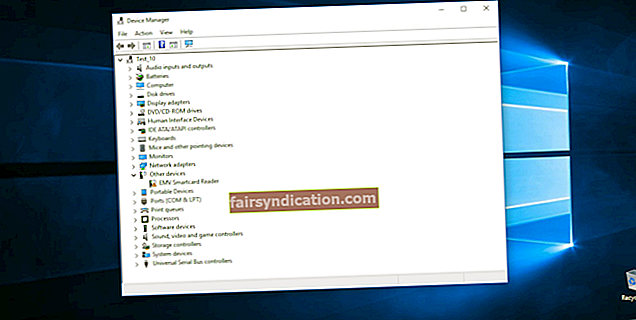
- বিক্রেতাদের মাধ্যমে আপনার ডিভাইস ড্রাইভারদের জন্য সর্বশেষ আপডেটগুলি সন্ধান করা।
- ব্যবহার একটি বিশেষ সরঞ্জাম আপনার সমস্ত ড্রাইভারকে ঠিক করতে (অ্যাসলোগিক্স ড্রাইভার আপডেটার আপনাকে সহায়তা করতে পারে)।
8. অনুপস্থিত বা দূষিত সিস্টেম ফাইলগুলি
হারিয়ে যাওয়া বা দূষিত সিস্টেম ফাইলগুলি আপনার উইন্ডোজ 10টিকে প্রতিক্রিয়াহীন করতে পারে।
তাদের মেরামত করতে সিস্টেম ফাইল চেকার চালান:
- শুরু করুন -> কমান্ড প্রম্পট প্রবেশ করুন -> কমান্ড প্রম্পটকে ডান ক্লিক করুন -> প্রশাসক হিসাবে চালান নির্বাচন করুন -> DISM.exe / অনলাইন / ক্লিনআপ-চিত্র / পুনরুদ্ধার লিখুন -> এসএফসি / স্ক্যান করুন
- সিস্টেম স্ক্যান শেষ হওয়ার জন্য অপেক্ষা করুন -> আপনার কম্পিউটারটি পুনরায় বুট করুন
9. অন্যান্য ইস্যু
এখানে আরও কিছু সমস্যা রয়েছে যা ‘উইন্ডোজ সাড়া দেয় না’ নাটকের দিকে পরিচালিত করতে পারে:
- জাঙ্ক ফাইল
- উইন্ডোজ রেজিস্ট্রি সমস্যা (দুর্নীতিযুক্ত কী এবং অবৈধ এন্ট্রি)
- ভারসাম্যহীন সিস্টেম সেটিংস
- অ-অনুকূল ইন্টারনেট সংযোগ সেটিংস
- অনুপযুক্ত সম্পদ বরাদ্দ
আপনি একে একে একে সমস্যার সমাধান করতে পারেন বা সময় বাঁচানোর জন্য একটি বিশেষ ডায়াগনস্টিক সরঞ্জাম ব্যবহার করতে পারেন, উদাহরণস্বরূপ অসলজিস্টিক বুস্টস্পিড।
10. অপারেটিং সিস্টেমের সমস্যা
যদি কোনও কিছুই আপনার পিসিটিকে ট্র্যাক ফিরে পেতে সক্ষম না করে, আপনার উইন্ডোজ 10 এ সমস্যা হতে পারে।
সেগুলি সমাধান করার জন্য এখানে কিছু টিপস রয়েছে:
আপনার সিস্টেমে আগের বিন্দুতে পুনরুদ্ধার করুন:
- (ডান ক্লিক করুন) -> নিয়ন্ত্রণ প্যানেল -> সিস্টেম এবং সুরক্ষা -> ফাইলের ইতিহাস History
- পুনরুদ্ধার -> ওপেন সিস্টেম পুনরুদ্ধার -> পরবর্তী -> সর্বাধিক সাম্প্রতিক কাজের পুনরুদ্ধার পয়েন্টটি নির্বাচন করুন -> পরবর্তী -> সমাপ্ত -> হ্যাঁ
আপনার কম্পিউটারটি পুনরায় সেট করুন:
মেনু শুরু করুন -> 'রিসেট' টাইপ করুন -> এই পিসিটি পুনরায় সেট করুন
দ্রষ্টব্য: আপনার পিসিটিকে কারখানার ডিফল্ট সেটিংসে পুনরায় সেট করা আপনাকে আপনার ব্যক্তিগত ফাইলগুলি রাখতে দেয়।
আপনার ওএস পুনরায় ইনস্টল করুন:
মনে রাখবেন যে আপনার ওএস পুনরায় ইনস্টল করার অর্থ আপনার সমস্ত ব্যক্তিগত ডেটা হারাতে হবে। অতএব, মানসিক আঘাত এড়ানোর জন্য, আপনার গুরুত্বপূর্ণ ফাইলগুলি সঠিকভাবে ব্যাক আপ হয়েছে তা নিশ্চিত করুন। আপনি ম্যানুয়ালি ডেটা ব্যাকআপগুলি সম্পাদন করতে পারেন বা একটি বিশেষ ব্যাকআপ সরঞ্জাম ব্যবহার করতে পারেন, উদাঃ অস্লোগিক্স বিট্র্যাপ্লিকা - পছন্দটি আপনার।
আমরা আশা করি আমাদের টিপস আপনাকে আপনার কম্পিউটারের চাকাগুলিতে তেল সরবরাহ করতে সহায়তা করেছে।
এই সমস্যা সম্পর্কে আপনার কোন ধারণা বা প্রশ্ন আছে?
আমরা আপনার মন্তব্যে প্রত্যাশা করছি!